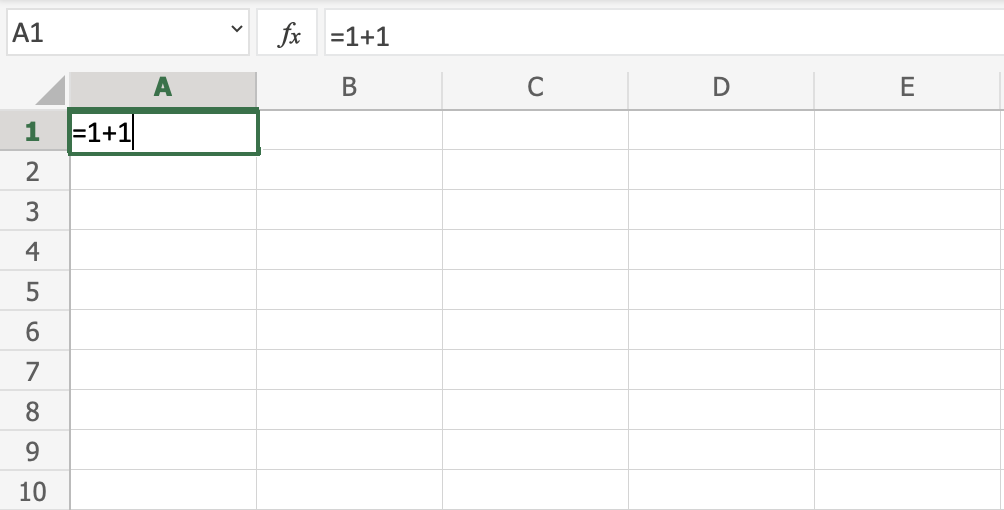Excel 入门
Office 365
开始使用 Excel 的最简单方法是使用 Office 365。
Office 365 不需要下载和安装程序。 它只是在您的浏览器中运行。
在我们的教程中,我们将使用 Office 365,可从 www.office.com 访问它。
安装
通过 www.office.com 成功登录Office后,点击左侧Excel图标进入应用:

进入 Excel 应用程序后,单击"新建空白工作簿"按钮开始新建工作簿。
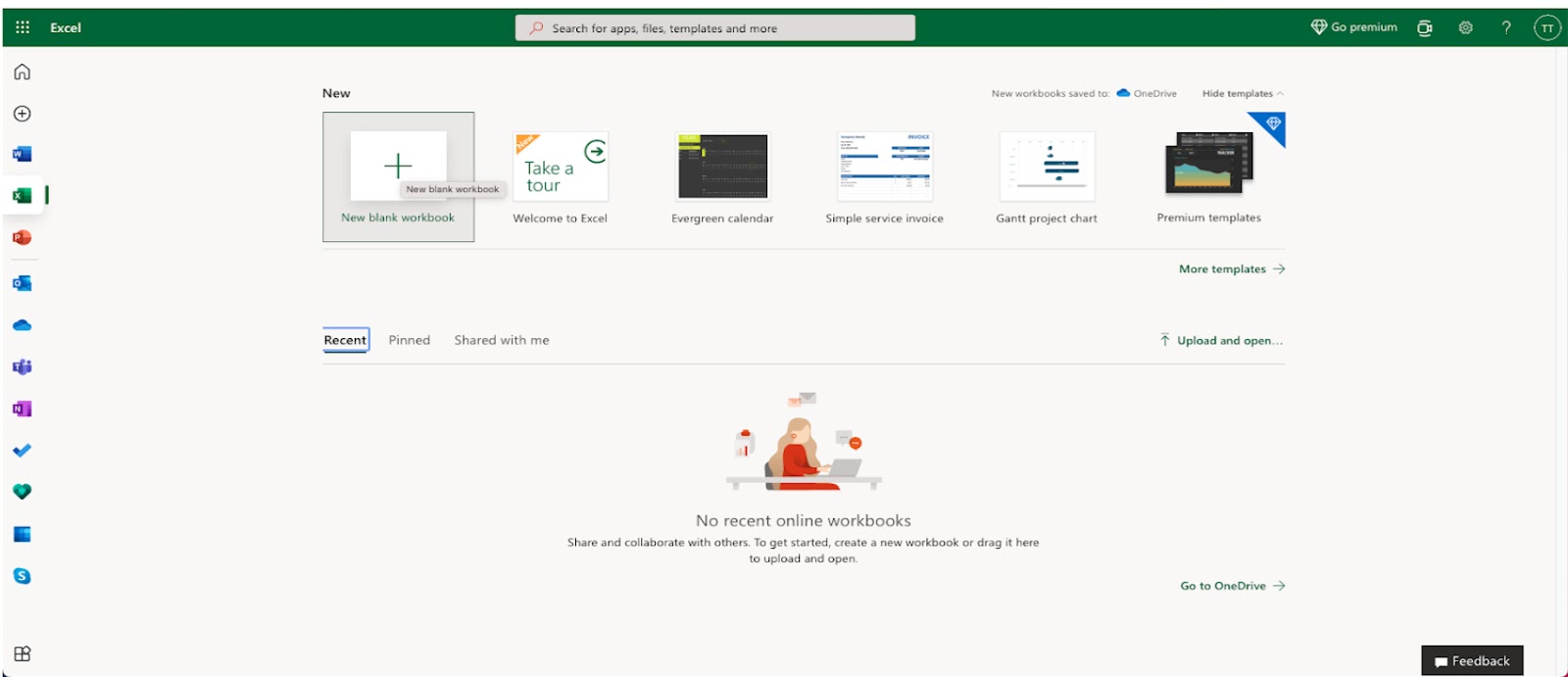
输入工作簿的名称,然后按回车键:
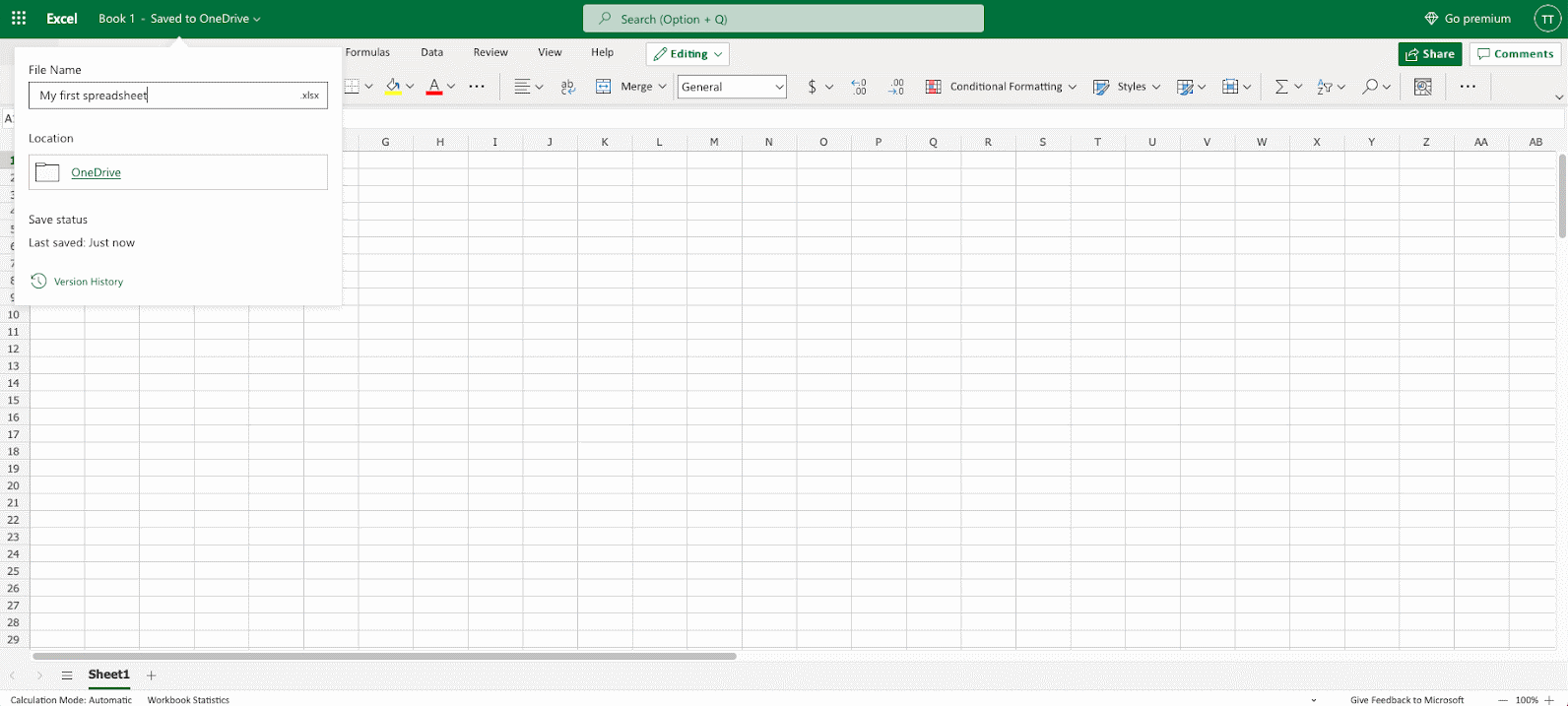
Excel 视图有列和行,类似于正方形的数学练习册。
如果功能一开始看起来让人不知所措,请不要担心。 随着您在接下来的章节中了解更多,您会感到很舒服。
现在关注行、列和单元格。
好的。 让我们做一个函数!
- 首先,双击
A1单元格,即图中用绿色矩形标记的单元格。 - 其次,输入
=1+1。 - 再次,点击输入按钮:
恭喜!您已经输入了第一个函数,1+1=2。